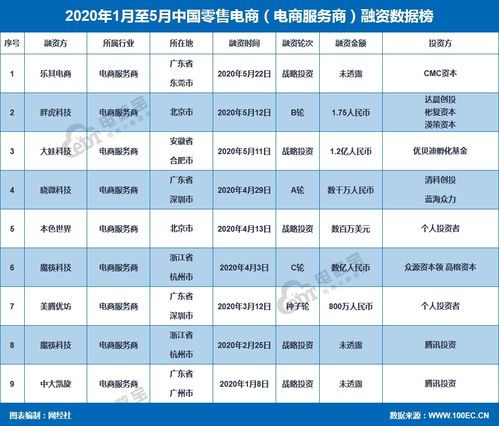一、引言
在日常使用电脑的过程中,我们可能会遇到各种各样的小问题,其中一种比较棘手的情况就是键盘上的FN键和其它键被锁住了,这不仅会给我们的打字、操作电脑带来极大的不便,还可能影响到一些特殊功能的正常使用,如调节屏幕亮度、切换显示模式等,我们就来深入探讨一下键盘锁住FN键与其它键的问题,包括其产生的原因、故障现象以及如何有效地解决这些问题。
二、什么是FN键
FN键(Function键),在笔记本电脑或某些台式机键盘上是一种特殊的按键,它通常位于键盘的左下角,靠近Ctrl键,FN键的主要作用是与其它功能键组合使用,从而实现一些额外的功能,在笔记本电脑上,按住FN键再按下F1 - F12这些功能键时,可以触发不同的快捷操作,像调整音量大小、控制无线网络开关、改变屏幕亮度等,这种设计使得笔记本电脑能够在有限的键盘空间内集成更多的功能,方便用户进行操作。
三、键盘锁住FN键与其它键的原因
(一)硬件故障
1、内部电路短路
- 键盘内部的电路板是由复杂的线路组成的,如果由于意外洒水、灰尘积累过多或者受到外界物理冲击等原因导致电路短路,就可能会引起FN键和其他键无法正常工作,当有液体进入键盘内部时,会破坏电路板上元件之间的正常连接,使电流流向异常,进而导致按键信号传输混乱,尤其是对于那些超薄笔记本电脑,其键盘结构更加紧凑,一旦进水更容易引发短路故障。
2、按键损坏
- 长时间频繁地按压键盘上的按键,尤其是FN键这样的常用键,可能会造成按键本身的机械结构损坏,按键的弹簧老化失去弹性,或者按键帽与内部微动开关之间的连接出现松动,当FN键损坏时,它与其他键组合使用的功能就会失效,由于按键之间可能存在一定的关联性,也会影响到相邻按键的工作状态,从而给人一种FN键与其他键被锁住的感觉。
3、接口问题
- 如果是外接键盘,那么接口处的接触不良也可能导致FN键与其它键的故障,USB接口或者PS/2接口如果有灰尘堵塞、插针弯曲等情况,会影响数据的正常传输,USB接口中的金手指部分沾染了灰尘或者氧化物,会使电脑无法准确识别键盘发出的按键信号,从而误判为FN键被锁住等异常情况,对于笔记本电脑内置键盘来说,其与主板连接的排线接口如果松动或者损坏,也会产生类似的问题。
(二)软件冲突或设置错误
1、驱动程序问题
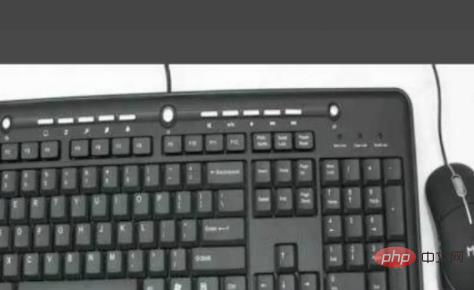
- 键盘的正常工作离不开驱动程序的支持,如果驱动程序版本过旧、不兼容或者安装了错误的驱动程序,都可能导致FN键与其他键的异常,新的操作系统更新后,如果没有及时更新相应的键盘驱动程序,可能会出现一些兼容性问题,某些第三方驱动程序可能与系统自带的驱动程序存在冲突,干扰了FN键的功能逻辑判断,从而使FN键与其它键无法按照预期的方式工作。
2、系统设置不当
- 在Windows等操作系统中,有一些关于键盘功能的设置选项,如果不小心更改了这些设置,可能会导致FN键的行为发生改变,在某些笔记本电脑的BIOS设置中,有关于键盘功能键模式的选择,如果将模式从“功能键优先”改为“多媒体键优先”,但又没有正确地调整相关设置,就可能会出现FN键与F1 - F12功能键组合使用时出现问题的情况,一些系统级的快捷键设置也可能与FN键的功能相冲突,自定义了一些与FN + Fx组合相同的快捷键,当用户按下该组合时,系统可能会优先执行自定义的快捷键操作,而不是原本的FN键功能。
四、键盘锁住FN键与其它键的故障现象
(一)功能失灵
1、多媒体功能无法实现
- 当FN键与其它键被锁住时,最明显的一个现象就是多媒体功能不能正常发挥,按FN + F10(假设这个组合是用来增大音量的),但无论怎么按,音箱或耳机的音量都没有任何变化,同样,调节屏幕亮度的组合键(如FN + F5降低亮度,FN + F6提高亮度)也毫无反应,屏幕一直保持原有的亮度水平,这对于经常观看视频、玩游戏或者进行文字处理工作的用户来说是非常不方便的,因为合适的屏幕亮度和音量能够提供更好的视觉和听觉体验。
2、设备切换失败
- 对于笔记本电脑而言,FN键组合往往用于切换外接显示器或投影仪的显示模式,当FN键故障时,尝试通过FN + P之类的组合键切换显示模式时,电脑不会有任何响应,这意味着用户无法轻松地将笔记本电脑的内容投射到大屏幕上,影响了会议演示、课堂展示等场景下的使用效率,如果要恢复正常的显示模式,也需要重新启动电脑或者手动调整其他设置,增加了操作的复杂性。
(二)按键反应异常
1、卡顿或无反应
- 在输入文本时,如果FN键与其他键被锁住,可能会出现按键卡顿的现象,按下字母键的同时不小心按到了FN键,此时字母键的字符可能无法立即显示出来,需要等待几秒钟或者多次重复按键才能正常输入,更严重的情况是,有些按键完全没有任何反应,就像它们根本没有被按下一样,这会让用户感到非常困惑,尤其是在快速打字的时候,严重影响了工作效率。
2、乱码输出
- 还有一种比较奇怪的现象是乱码输出,由于FN键与其他键的组合逻辑被打乱,当用户按下一个正常的按键时,屏幕上可能会出现莫名其妙的字符,本来想输入字母“A”,结果却显示成了一个特殊的符号或者一串乱码,这种情况会让用户难以继续进行正常的操作,不得不花费额外的时间去纠正输入错误。
五、解决键盘锁住FN键与其它键的方法

(一)硬件方面
1、清洁键盘
- 对于普通灰尘引起的轻微故障,可以通过清洁键盘来解决,如果是台式机外接键盘,可以先拔掉电源线或者USB接口,然后用柔软的刷子轻轻刷去键盘表面和缝隙中的灰尘,对于笔记本电脑内置键盘,可以在关机状态下,用干净、干燥的软布擦拭键盘表面,如果灰尘较多且难以清除,还可以使用吹气球将灰尘吹出,如果有液体洒入键盘,要尽快断开电源,并将键盘倒置放置一段时间,让液体尽量流出,然后再用干布擦干,必要时可以送到专业维修店进行清理。
2、检查接口和排线
- 如果是外接键盘,仔细检查接口是否插入牢固,是否有灰尘或者异物堵塞,可以用橡皮擦轻轻擦拭USB接口或PS/2接口的金属触点部分,去除氧化物,对于笔记本电脑内置键盘,要查看键盘与主板连接的排线接口是否松动,如果发现排线接口松动,可以使用螺丝刀等工具轻轻打开笔记本电脑的外壳(确保已经关闭电脑并断开电源),然后将排线重新插紧,不过,如果不是专业人士,建议不要轻易拆卸笔记本电脑内部部件,以免造成更大的损坏。
3、更换键盘(适用于可更换键盘的情况)
- 如果经过上述检查和清洁后,键盘仍然存在问题,可能是键盘本身已经损坏严重,对于台式机外接键盘,可以直接购买一个新的相同型号的键盘进行更换,对于笔记本电脑,如果是在保修期内,可以联系厂家进行免费维修或更换;如果过了保修期,可以根据具体情况选择更换整个键盘组件或者只更换有问题的部分(如个别按键),更换键盘需要一定的技术知识,如果自己不熟悉操作,最好还是找专业的维修人员帮忙。
(二)软件方面
1、更新驱动程序
- 打开设备管理器,找到键盘设备,右键点击选择“更新驱动程序”,可以选择自动搜索更新驱动程序,让系统自动在网络上查找最新的官方驱动程序并安装,如果自动搜索失败,也可以前往电脑制造商的官方网站或者键盘生产厂商的网站下载对应的驱动程序,安装新的驱动程序后,重启电脑,看看FN键与其它键是否恢复正常工作,更新驱动程序不仅可以解决当前的问题,还能提升键盘性能,增强稳定性。
2、调整系统设置
- 检查BIOS设置中关于键盘功能键模式的选项,如果是笔记本电脑,进入BIOS界面(一般在开机时按下特定的按键,如Delete、F2等),找到与键盘相关的设置项,将其调整为合适的状态,如“功能键优先”,在Windows系统中,检查系统快捷键设置,避免自定义快捷键与FN键组合功能冲突,可以通过“设置” - “设备” - “键盘”路径查看和修改快捷键设置,还可以查看是否有安全软件或者第三方软件设置了与FN键功能相关的限制,如果有,取消这些限制或者调整软件的设置。
3、**重装系统(作为最后手段)